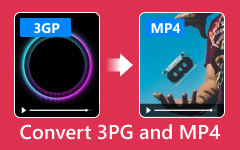Πώς να μετατρέψετε αρχεία MXF σε μορφή MP4 χωρίς απώλεια ποιότητας
"Έχω ένα αρχείο ταινίας με επέκταση mxf, αλλά ο υπολογιστής μου δεν μπορεί να το ανοίξει καθόλου, πώς να μετατρέψω MXF έως MP4?"
Σήμερα, υπάρχουν διάφορα είδη μορφών αρχείων βίντεο που κυκλοφορούν για διάφορους σκοπούς, όπως MXF, MP4 και άλλα. Η επιλογή μιας μορφής βίντεο εξαρτάται πλήρως από τις ανάγκες σας. Το MXF, για παράδειγμα, σημαίνει Υλικό eXchange Format, είναι ένα κοντέινερ βίντεο για επαγγελματικό περιεχόμενο βίντεο και ήχου. Όσον αφορά την παρακολούθηση των αρχείων βίντεο, καλύτερα να τα μετατρέψετε σε δημοφιλή μορφή βίντεο, όπως το MP4.
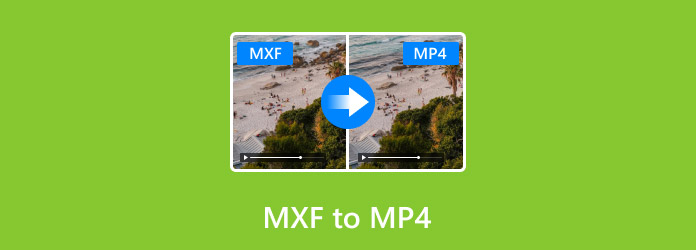
Μέρος 1: Ο ευκολότερος τρόπος μετατροπής παρτίδας MXF σε MP4
Η μεγαλύτερη ανησυχία της μετατροπής MXF σε MP4 μπορεί να είναι η ζημιά ποιότητας. Το MXF, η εναλλακτική λύση των πραγματικών βιντεοταινιών, χρησιμοποιείται κυρίως για την αποθήκευση περιεχομένου βίντεο και ήχου υψηλής ποιότητας. Από αυτό το σημείο, σας προτείνουμε Tipard Video Converter Ultimate.
Κύρια χαρακτηριστικά του καλύτερου μετατροπέα MXF σε MP4
- 1. Μετατροπή αρχείων ταινίας MXF σε μορφή MP4 με ένα κλικ.
- 2. Μαζική επεξεργασία πολλαπλών αρχείων MXF ταυτόχρονα.
- 3. Βελτιστοποιήστε την ποιότητα βίντεο και ήχου κατά τη μετατροπή.
Εν συντομία, είναι ο πιο αξιόπιστος τρόπος μετατροπής του MXF σε MP4 σε Windows και Mac.
Πώς να μετατρέψετε MXF σε MP4 σε υπολογιστή
Εγκαταστήστε το μετατροπέα MXF σε MP4
Ξεκινήστε το καλύτερο λογισμικό μετατροπέα MXF σε MP4 αφού το εγκαταστήσετε στον υπολογιστή σας. Υπάρχει μια συγκεκριμένη έκδοση για Mac OS X. Κάντε κλικ στο Προσθήκη αρχείων μενού στην επάνω αριστερή πλευρά και, στη συνέχεια, βρείτε τα αρχεία MXF στον σκληρό σας δίσκο και πατήστε Ανοικτό να τα εισαγάγετε.

Ορίστε τη μορφή εξόδου
Πατήστε το εικονίδιο μορφής στον πρώτο τίτλο για να ανοίξετε το παράθυρο διαλόγου προφίλ. Προχωρήστε στο Βίντεο καρτέλα, επιλέξτε MP4 από την αριστερή στήλη και επιλέξτε την αγαπημένη σας οντότητα. Επιπλέον, αλλάζετε την ποιότητα, την ανάλυση και άλλες παραμέτρους πατώντας το εικονίδιο ρυθμίσεων.

Μετατροπή MXF σε MP4
Μεταβείτε στην κάτω περιοχή και κάντε κλικ στο Folder εικονίδιο για να ορίσετε το φάκελο προορισμού. Τέλος, κάντε κλικ στο Μετατροπή όλων κουμπί για να ξεκινήσετε αμέσως τη μετατροπή του MXF σε MP4.

Μέρος 2: Πώς να μετατρέψετε το MXF σε MP4 Online
Υπάρχουν δύο είδη εφαρμογών μετατροπέα MXF σε MP4 στο διαδίκτυο. Μερικά από αυτά είναι αρκετά εύκολο στη χρήση και ένα καλό σημείο εκκίνησης για αρχάριους. Άλλοι προσφέρουν εκτεταμένες προσαρμοσμένες επιλογές. Επομένως, μοιραζόμαστε δύο εκπροσώπους παρακάτω.
Μέθοδος 1: Πώς να μετατρέψετε MXF σε MP4 στο FreeFileConvert
Το FreeFileConvert μπορεί να καλύψει τη βασική ανάγκη μετατροπής MXF σε MP4. Δεν έχει προσαρμοσμένες επιλογές. Το μέγιστο μέγεθος αρχείου είναι 300MB ανά μετατροπή.
Βήμα 1 Ανοίξτε το https://www.freefileconvert.com/mxf-mp4 στο πρόγραμμα περιήγησής σας και ανεβάστε τα αρχεία MXF που θέλετε να μετατρέψετε από υπολογιστή, διεύθυνση URL ή διακομιστή cloud.
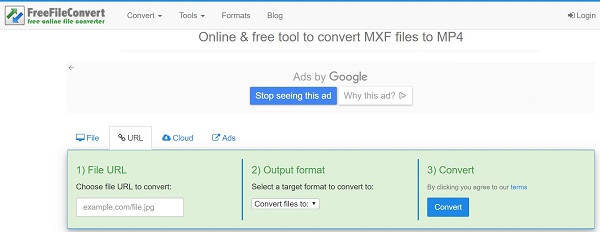
Βήμα 2 Κάντε κλικ στην αναπτυσσόμενη λίστα κάτω Μορφή εξόδου, και επιλέξτε mp4 υπό Φορμά βίντεο τμήμα.
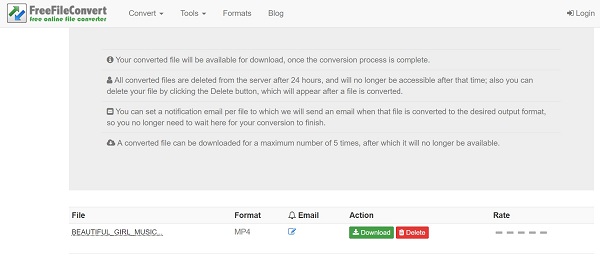
Βήμα 3 Χτύπα το Μετατρέπω κουμπί για να ενεργοποιήσετε τη διαδικασία μετατροπής MXF σε MP4. Μόλις ολοκληρωθεί, μπορείτε να κατεβάσετε το αρχείο εξόδου.
Μέθοδος 2: Πώς να μετατρέψετε το MXF σε MP4 με το Convertio
Εάν σκοπεύετε να προσαρμόσετε την ανάλυση, τους κωδικοποιητές ή άλλες επιλογές κατά τη μετατροπή MXF σε MP4 online, το Convertio μπορεί να καλύψει τις ανάγκες σας. Ωστόσο, απαιτεί εγγραφή. Διαφορετικά, μπορείτε να επεξεργαστείτε αρχεία βίντεο μόνο έως 100 MB.
Βήμα 1 Επισκεφθείτε τη διεύθυνση https://convertio.co/mxf-mp4/ στο πρόγραμμα περιήγησής σας για να ανοίξετε την ιστοσελίδα.
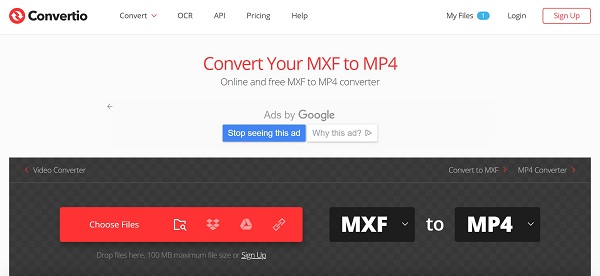
Βήμα 2 Πατήστε Επιλέξτε Αρχεία για να ανεβάσετε τα αρχεία MXF από τον υπολογιστή σας. Εναλλακτικά, μπορείτε να εισαγάγετε αρχεία βίντεο από URL, Dropbox και Google Drive.
Βήμα 3 Οπτικά, κάντε κλικ στο ρυθμίσεις εικονίδιο για να ανοίξετε το παράθυρο διαλόγου Ρυθμίσεις. Εδώ μπορείτε να προσαρμόσετε τις παραμέτρους, να περιστρέψετε, να γυρίσετε ή να κόψετε το βίντεο. Κτύπημα OK για να το επιβεβαιώσετε.
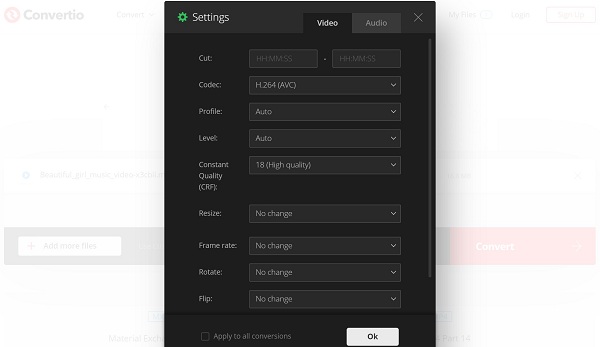
Βήμα 4 Χτύπα το Μετατρέπω κουμπί. Όταν εμφανιστεί η σελίδα Ολοκληρωμένη μετατροπή, κάντε κλικ στο Λήψη για να λάβετε το αρχείο MP4.
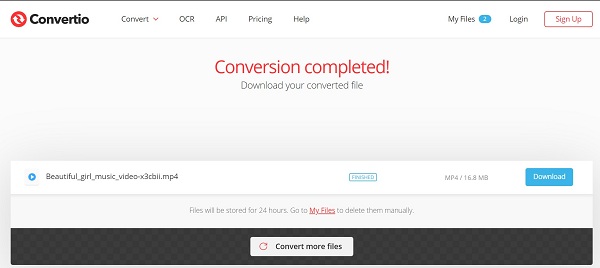
Θέλετε να ανεβάσετε το αρχείο βίντεο άνω των 100 MB; Μόλις συμπιέστε το μέγεθος του αρχείου βίντεο Πρώτα.
Εάν χρειάζεστε περισσότερους τρόπους για να μετατρέψετε το MXF σε MP4, μπορείτε να δείτε τη λίστα εδώ. Τόσο οι επιτραπέζιοι όσο και οι διαδικτυακές λύσεις είναι διαθέσιμες.
Μέρος 3: MP4 VS MXF
Το MXF είναι μια βιομηχανική τυπική μορφή αρχείου για περιεχόμενο βίντεο και ήχου. Ένα αρχείο MXF περιέχει περισσότερες πληροφορίες από ένα αρχείο MP4, αν και τα δύο μπορούν να χρησιμοποιηθούν για την αποθήκευση βίντεο υψηλής ποιότητας. Τα μεταδεδομένα σε ένα αρχείο MXF περιλαμβάνουν ρυθμό καρέ, μέγεθος καρέ, ημερομηνία δημιουργίας και προσαρμοσμένα δεδομένα που δημιουργήθηκαν από τον χειριστή της κάμερας, τον βοηθό και άλλα. Είναι το πρωτογενές αρχείο βίντεο που προέρχεται από ένα ευρύ φάσμα πηγών, όπως ψηφιακές φωτογραφικές μηχανές και λογισμικό επεξεργασίας βίντεο.
Σε γενικές γραμμές, θα πρέπει να χρησιμοποιήσετε το MXF εάν θέλετε να επεξεργαστείτε περαιτέρω τα αρχεία βίντεο. Όταν πρόκειται να κάνετε κοινή χρήση στο διαδίκτυο ή να παρακολουθήσετε σε υπολογιστή και κινητό, καλύτερα να μετατρέψετε το MXF σε MP4. Αυτό συμβαίνει επειδή οι περισσότερες συσκευές αναπαραγωγής πολυμέσων και οι φορητές συσκευές δεν είναι συμβατές με το MXF.
Μέρος 4: Συχνές ερωτήσεις για τη μετατροπή MXF σε MP4
Πώς να μετατρέψετε MXF σε MP4 σε Mac;
Εάν έχετε το Final Cut Pro X σε Mac, μπορεί να μετατρέψει αρχεία MXF. Επιπλέον, αυτός ο επεξεργαστής βίντεο μπορεί να διαβάσει τα μεταδεδομένα MXF και να τα εξαγάγει ως αρχείο XML. Ωστόσο, πρέπει πρώτα να εγκαταστήσετε το Pro Video Format.
Πώς να ανοίξετε βίντεο MXF;
Έχετε δύο τρόπους για να ανοίξετε ένα βίντεο MXF. Πρώτον, βρείτε ένα πρόγραμμα αναπαραγωγής πολυμέσων συμβατό με το MXF, όπως το VLC. Εναλλακτικά, πρέπει να μετατρέψετε το MXF σε MP4 ή άλλες κοινές μορφές βίντεο.
Πώς να μετατρέψετε το MXF σε MP4 με το Adobe Media Encoder;
Το Adobe Media Encoder μπορεί να εισαγάγει ορισμένα είδη μεταδεδομένων σε αρχεία MXF και να τα μετατρέψει σε MP4. Ανοίξτε το Media Encoder, κάντε κλικ στο εικονίδιο Plus και προσθέστε αρχεία MXF για μετατροπή. Στη συνέχεια, επιλέξτε προεπιλογή MPEG4, ορίστε το φάκελο εξόδου και ξεκινήστε τη μετατροπή MXF σε MP4. Λάβετε υπόψη ότι το Premiere Pro δεν υποστηρίζει το MXF, επομένως πρέπει να το μετατρέψετε σε MP4 πριν από την επεξεργασία.
Συμπέρασμα
Αυτό το άρθρο έχει κοινοποιήσει τουλάχιστον τρεις μεθόδους για τη μετατροπή των βίντεο MXF σε μορφή MP4. Μερικές φορές, τραβάτε μερικά βίντεο με την ψηφιακή σας κάμερα σε μορφή MXF. Δυστυχώς, υπάρχει μόνο περιορισμένο λογισμικό που μπορεί να αποκωδικοποιήσει αρχεία MXF. Ως αποτέλεσμα, πρέπει να το μετατρέψετε σε δημοφιλείς μορφές βίντεο. Το Tipard Video Converter Ultimate δεν είναι μόνο εύκολο στη χρήση, αλλά μπορεί να παράγει αρχεία MP4 υψηλής ποιότητας από βίντεο MXF. Εάν έχετε περισσότερες ερωτήσεις, γράψτε παρακάτω.